
- Pismo br. 1, recite mi koji je antivirusni pogon najbolje proizvesti potpuno skeniranje računala na viruse? Ova situacija je donijela USB flash pogon s posla, s potrebnim datotekama, kad sam ih pokušao otvoriti, antivirusni program izdao je upozorenje, a onda se računalo pokvarilo, morao sam ponovno pokrenuti putem Reset, nakon ponovnog pokretanja postalo je užasno sporo učitavanje, sustav se digne oko 5 minuta i zamrzne se Zaslon za prskanje sustava Windows. Ctrl + Alt + Delete, kao i Ctrl + Shift + Esc, ne reagira na pozive upravitelju zadataka prečacem na tipkovnici, općenito, kad pritisnete tipkovnicu, nema reakcije. Što je dvostruko uvredljivo, sustav sam instalirao dan ranije, ne želim ponovno instalirati, mnogo potrebnih programa je već instalirano, naravno nema rezervne kopije, ukratko, savjetovati?
- Pismo br. 2 Imam problem, moj antivirus (istina se dugo nije ažurirao), uhvatio sam neki trojanski Win32 / Injector i piše da će ga izbrisati nakon ponovnog pokretanja, ponovno pokrećem i opet ista stvar. Vaš članak o skenirajte svoje računalo radi virusa Čitao sam disk za spašavanje s NOD32, ali nedavno sam sve češće nailazio na to da je Microsoft nedavno izdao svoj antivirusni disk za spašavanje Windows Defender Offline i nekoliko drugih alata za uklanjanje zlonamjernog softvera, trebam li obratiti pažnju na njih, uostalom, prema mom mišljenju, to je manje od godinu dana natrag Microsoft čak nije imao vlastiti antivirusni program? Na Internetu ima puno informacija, ali uglavnom dolaze kao vijesti, ali kada ih pitaju kako to primijeniti i postoje li neke značajke, odmah ih šalju na Microsoft Connect i tamo sami shvaćate da neće sami reći loše stvari. Georgij.
- Pismo br. 3 Reci mi molim te, uhvatio sam transparent na radnoj površini i želim ga preuzeti Microsoftov antivirusni disk - samostalni sustav za čišćenje sustava, ali neki Windows Defender offline, je li to što mi treba ili ne, ako je to, objasnite zašto se to počelo drugačije zvati? I još jedno pitanje, na Microsoftovoj web stranici nalazi se vrlo korisno Popravite centar rješenja, tamo možete pronaći rješenje za gotovo svaki problem preuzimanjem posebnog uslužnog programa koji će dijagnosticirati vaš Windows i reći vam rješenje. Recite mi kako ga pravilno koristiti.?
- Pismo br. 4 Često nailazim na (i mnogi korisnici) također da prilikom pokretanja računala s bilo kojeg antivirusnog diska nije uvijek moguće ažurirati njegove antivirusne baze podataka, budući da su svi takvi diskovi bazirani na Linuxu. I ispada da za skeniranje računala s virusima s takvim pogonom koji ima suvremene antivirusne baze podataka, morate ga ponovo preuzeti i snimiti na DVD-ROM. Ima li panaceje za to? pobjednik.
Skenirajte vaše računalo radi virusa
Što mogu odgovoriti na prva dva pisma, naravno, ako se ne želite potopiti u detalje pretraživanja datoteka s virusima i ručno ih izbrisati, koji su opisani barem u našim člancima Kako ukloniti transparent i kako ukloniti virus, možete provjeriti na računalu da li postoji zlonamjerni softver s antivirusnim diskom. Glavni plus takvog diska je taj što provjerava radi li neradni operativni sustav, a ako virus može sakriti svoju prisutnost u operativnom sustavu Windows, tada nema nikoga koji ne radi.Prijatelji u našem članku, skinut ćemo antivirusni disk Windows Defender offline na Microsoftovom web mjestu i pokušajte ukloniti virus pomoću njega Win32 / Brizgalica.TGS (Trojan), koji je nedavno prešao na računalo mog prijatelja. Antivirus instaliran u njegovom operativnom sustavu obećava da će ga ukloniti nakon ponovnog pokretanja drugi dan, ali bezuspješno..
- Napomena: postoji vrlo dobar besplatni antivirusni program Malwarebytes 'Anti-Malware, on će vam također pomoći da uklonite viruse s računala.
Osim toga, u našem ćemo članku razmotriti još dva korisna alata u vlasništvu Microsofta, koji su po svom djelovanju slični antivirusnom programu Dr.Web CureIt, naime:
- Microsoftov sigurnosni skener - besplatni sigurnosni sigurnosni alat.
- Alat za uklanjanje zlonamjernog softvera Microsoft Windows (KB890830). Oba ova alata nisu u sukobu s antivirusnim softverom instaliranim na vašem računalu..
- I naravno da ćemo posjetiti vrlo korisno Popravite centar rješenja, da biste tražili automatska rješenja za svoje probleme i riješili na primjer jedan kvar.
Mnogi čitatelji u svojim pismima pitaju koja bi antivirusna tvrtka trebala koristiti pogon. Osobno mislim da prvi put uvijek morate imati pri ruci nekoliko sličnih diskova najpoznatijih proizvođača. Ako se često morate baviti virusima, tada će se svaki takav disk nakon nekog vremena stvarno pokazati, pa tako u borbenim uvjetima ili ne. Mnogi se korisnici žale kako je često nemoguće pristupiti internetu s takvog diska za spašavanje i ažurirati njegovu antivirusnu bazu, pa vam želim reći da je Windows Defender Offline ažuriran bez problema na mnogim računalima. Prijatelji, ako ste među svojim poznanicima stekli slavu pobjednika virusa, uvijek biste trebali imati pri ruci pokretački antivirusni flash uređaj, ako iznenada naiđete na netbook ili neispravan pogon na računalu.
- Nekoliko riječi o izvanmrežnom spasilačkom disku Windows Defender. Ako nitko nije sumnjao da je antivirusni disk s NOD32 ili Dr.Web besplatan, onda su prije izdavanja spasilačkog diska iz Microsofta - Windows Defender Offline mnogi pomislili da će biti plaćen usput, uključujući mene zašto pitate. Jer od samog početka se zvao Samostalni čistač sustava. Objašnjavam da postoji dobro poznat i ne besplatan profesionalni alat za administratore sustava - Microsoftov skup alata za dijagnostiku i oporavak (DaRT), za neupućene, ovo je skup uslužnih programa na disku pomoću kojih možete brzo vratiti važne parametre operativnog sustava, a ovaj je sklop uključivao i antivirusni program Standalone System Sweeper. No ipak, naš spasilački disk i ovaj uslužni program nisu ista stvar, Microsoft Standalone System Sweeper antivirusni disk, koji sada nudi novi antivirusni pogon Microsoftov motor za zaštitu od zlonamjernog softvera i već se zove Windows Defender offline. Ono što ga karakterizira na prvom mjestu je uvijek dostupnost najnovijih ažuriranja antivirusne baze podataka, provjeravao sam i puno puta se pobrinuo da preuzme mene antivirusni disk Windows Defender uvijek na raspolaganju najnovija ažuriranja virusnih potpisa ili, drugim riječima, antivirusne baze podataka, što je izvrsno.
Tako ćemo provjeriti ima li virusa s računalom zaraženim virusom. Operativni sustav instaliran na njemu strašno usporava, dugo se učitava i ima poteškoće s pristupom internetu, ukratko ima sve znakove zaraze virusom. Antivirus instaliran na ovom računalu dugo se nije ažurirao, pokušaji ažuriranja uvijek su završili pogreškom. Zašto? Razlog tome bila je datoteka domaćin modificirana virusom, čija je jedna svrha bila preusmjeravanje adresa web mjesta na druge ip adrese, u našem slučaju virusni program je antivirus preusmjerio na ažuriranja na lijevu web lokaciju, sličan slučaj s pojedinostima opisan je u našem članku Ne mogu unositi poštu. ru.
Svi virusni prijatelji, koji uvijek teže pokretanju, to prvo treba provjeriti. početak->Svi programi->Stavljanje u pogon i naravno, naš virus ovdje, nasumično generiranim čudnim imenom JSQYX.exe, pokušavamo ukloniti ne može.


Možete, naravno, pokušati ući u siguran način i ukloniti zlonamjerni softver ili koristiti druge metode da biste riješili problem, ali odlučili smo skenirajte naše računalo na viruse pomoću Windows Defender offline.
Idemo na službenu Microsoftovu web stranicu i kliknemo na vezu Windows Defender Offline.
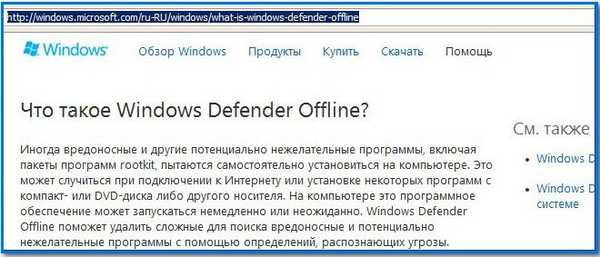


Također možemo stvoriti antivirusni USB flash pogon, ako se računalo može pokrenuti s USB flash pogona, za to trebate odabrati drugu stavku - Na USB flash pogon.
Ili jednostavno možete preuzeti datoteku slike u ISO formatu, koju možemo pokrenuti u virtualnom stroju i eksperimentirati i ubuduće snimiti na DVD disk.
Predlažem da napravite antivirusni USB flash pogon. Označavamo drugu točku i kliknemo,
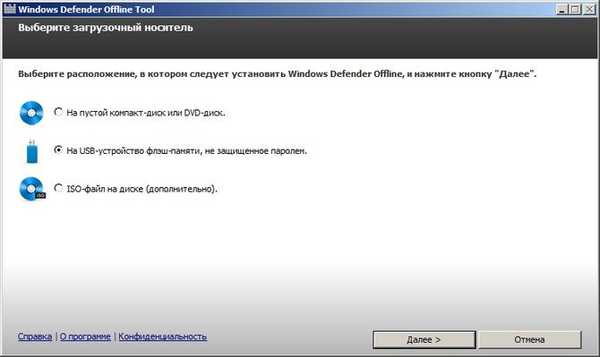
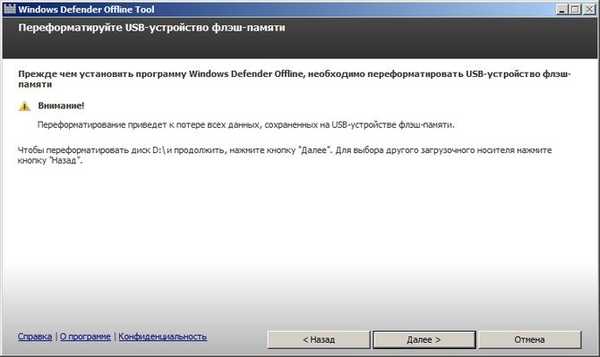
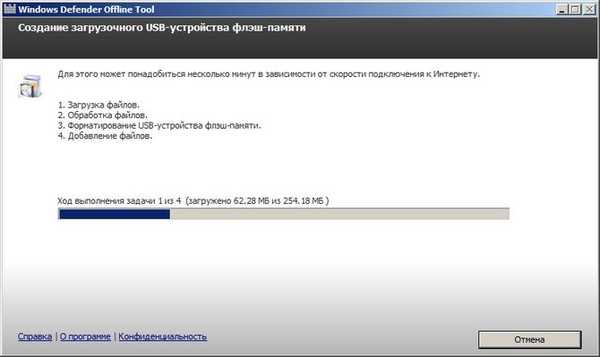
Dakle, ponovno se pokrećemo, da biste se mogli pokrenuti s USB bljeskalice, USB bljeskalicu morate postaviti kao prvi uređaj za pokretanje u BIOS-u, kako to učiniti, napisano je u našem članku Kako instalirati boot s USB flash pogona.
Ako ste odabrali DVD-ROM za stvaranje antivirusnog diska, a zatim pokrećemo naše računalo s diska, imamo i članak o BIOS-u na ovu temu: Dizanje s diska.
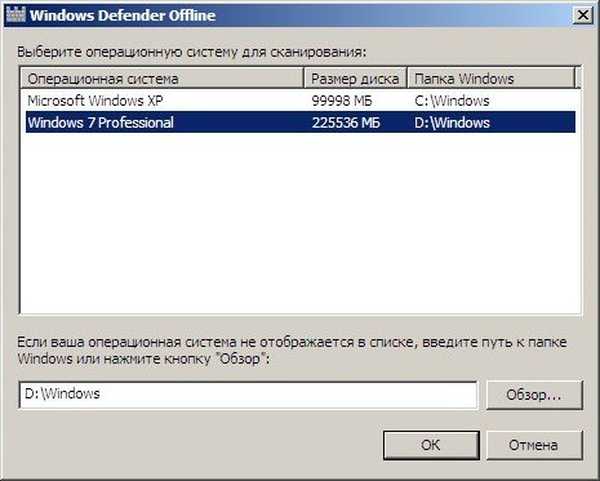
Kao što vidimo, odmah nakon pokretanja Windows Defender offline, računalo automatski započinje skeniranje virusa, vrsta skeniranja je brza i u većini slučajeva neće nam dati ništa,
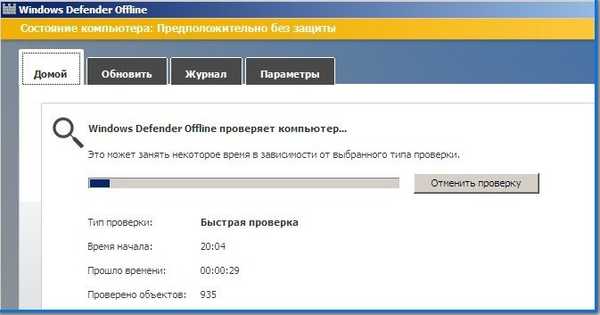
nećemo gubiti vrijeme i odabrati srednji parametar, naime Potpuno skeniranje računala na viruse i odmah će se cijelo vaše računalo provjeriti radi li se o zlonamjernom softveru. Prije potpunog skeniranja možete ažurirati antivirusne baze podataka, jer vidimo i upozorenje Otkrivanje virusa i špijunskog softvera - zastarelo. tisak ažuriranje
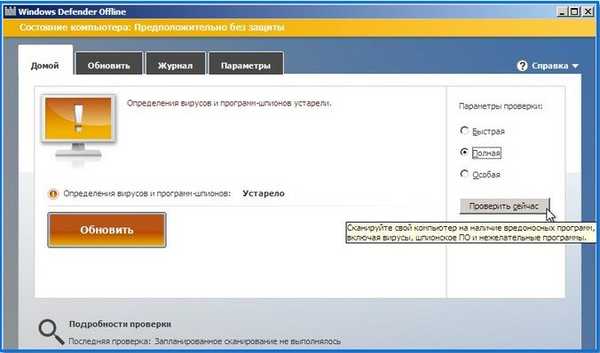
Ažuriraju se antivirusne baze podataka
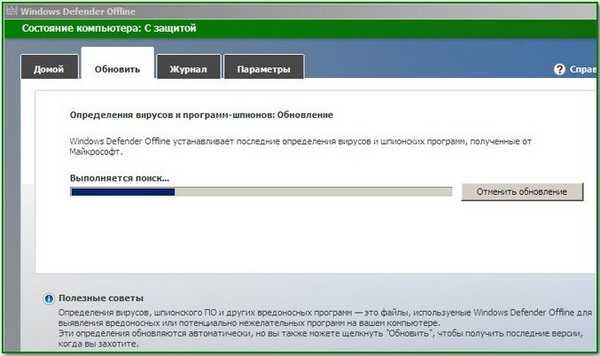
Najnovije definicije virusa i špijunskog softvera dobivene.
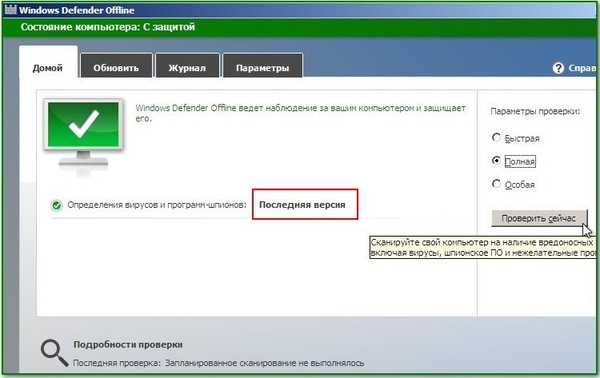
Također možemo unijeti stavku parametri te isključuju iz skeniranja bilo koje datoteke, kao i vrste datoteka.
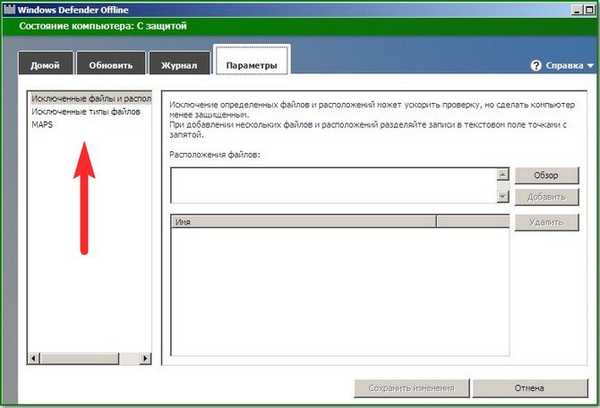
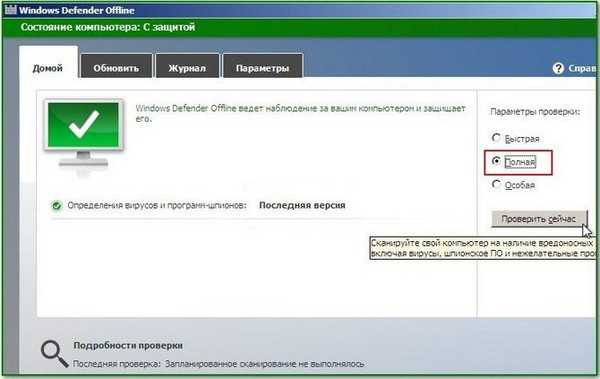
Nakon nekoliko minuta provjere upozorio nas je da u sustavu može postojati zlonamjerni kod.
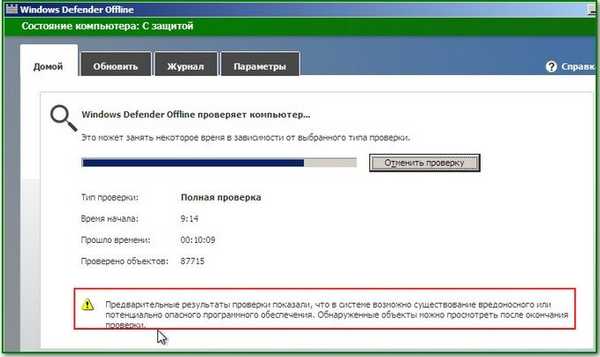
Dakle, potpuno pregledom našeg računala na viruse otkriven je trojanski virus Win32 / Brizgalica.TGS, koje jednostavno nismo mogli ukloniti iz radnog sustava.
tisak čisto računalo a virus će biti odmah uklonjen. Ali kliknimo na Pojedinosti o potvrdi i pogledajte sve viruse koje je otkrio disk za spašavanje.
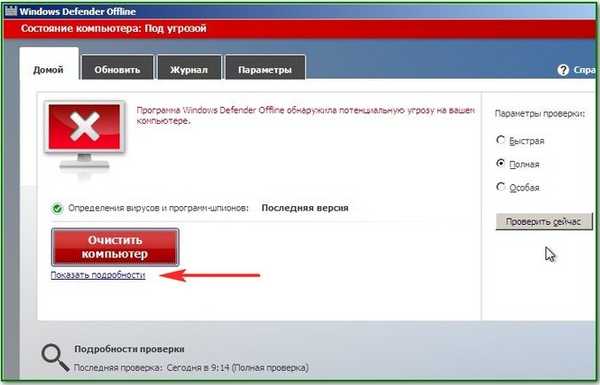
Kao što vidite, virusni program Win32 / Injector ispravno je identificiran kao ozbiljna prijetnja.
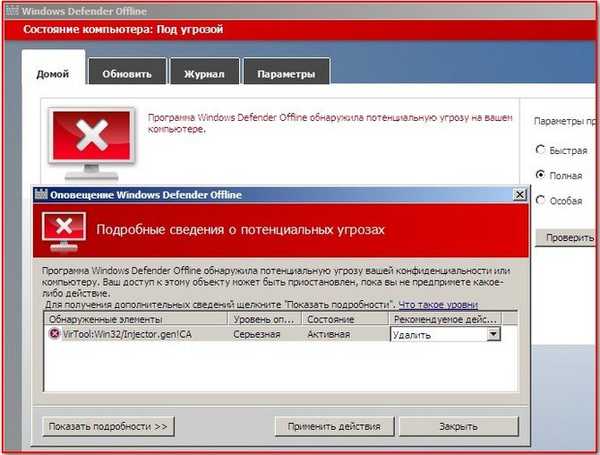
Vidimo da je naš virus bio u startu.
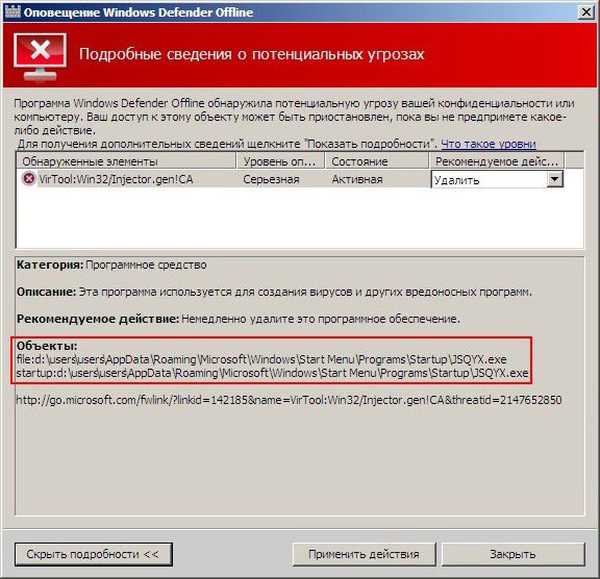
Promatramo preporučenu radnju - Izbriši. tisak Primijenite akciju. Za manje od minute virus je uklonjen. Da se zatvorim. Ponovo pokrećemo računalo i uživamo u očišćenom sustavu.
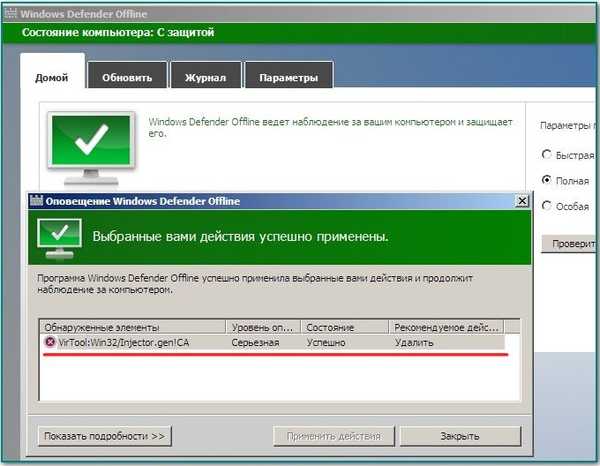
Kako drugačije mogu provjeriti računalo na viruse?.
Otkrili smo da je Windows Defender Offline antivirusni disk i još dva alata u redu, a prvi se zove:
Microsoftov sigurnosni skener - antivirusni skener, skenira na računalu gotovo sve poznate viruse, trojance, kao i špijunski softver (špijunski softver) i ako ih se otkrije, briše ih. Radi samo prvih 10 dana nakon preuzimanja potrebno je preuzeti novu ažuriranu verziju sa svježim antivirusnim bazama podataka, što je i razumljivo. Sučelje za upravljanje uslužnim programom vrlo je jednostavno, čak ga može podnijeti i početnik. Program je pronašao sve viruse skrivene od mene. Jedino za mene nije volio, pa ako odaberete mapu za selektivno skeniranje, uslužni program neće je odmah provjeriti, već će se prvo izvršiti Brzo skeniranje računala i tada će se na virus pronaći samo mapa koja vam je potrebna. Često sam čuo mišljenja da uslužni program radi polako, ne bih to rekao, ne puno duže od svih takvih komunalnih usluga.Drugo je Alat za uklanjanje zlonamjernog softvera Microsoft Windows (KB890830) uklanja samo najpoznatije viruse. Prijatelji, oba ova programa neće vas zamijeniti s kompletnim antivirusnim softverom instaliranim na vašem računalu.
Započnimo s Microsoftovim sigurnosnim skenerom, idite na službenu stranicu Microsoftovog sigurnosnog skenera
Kliknite Preuzmi odmah
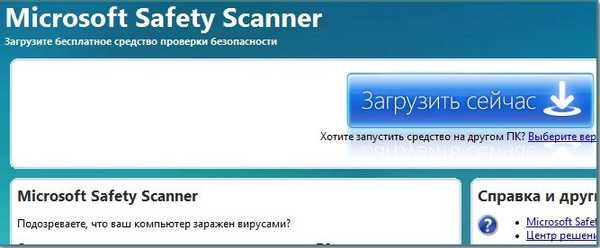
preuzimanje Microsoftov sigurnosni skener, odaberite verziju za vaš operativni sustav, 32-bitnu ili 64-bitnu, preuzmite i pokrenite.
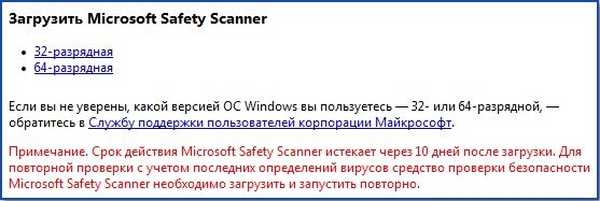

Prihvaćamo uvjete ugovora o licenci. Zaštitite svoje računalo od neprijatelja! Dalje. I ovdje možemo birati tip provjere, Brzo skenirajte svoje računalo na viruse skenira sva područja sustava Windows u kojima se obično skrivaju virusni programi, na primjer, korijen diska (C :), pokretanje, programske datoteke C: \ i mape C: \ Windows, neke druge mape privremenih datoteka i tako dalje. Reći ću da je ovo, u mom slučaju, brzo skeniranje, pokazalo isti rezultat kao i potpuno skeniranje računala na viruse, pronađena su dva virusa..
Sljedeća vrsta provjere - ukupno, najnoviji je selektivan, ali o tome sam već rekao da je to isto brzo skeniranje i na kraju uslužni program provjerava mapu koju ste naveli na viruse.Odaberite Potpuno skeniranje i Dalje,
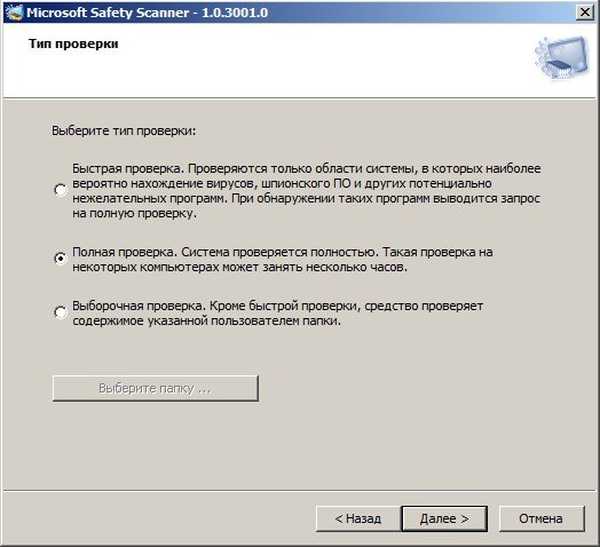
nakon pola sata skeniranja

Microsoftov sigurnosni skener dao mi je rezultat - na računalu su otkriveni potencijalno neželjeni programi. Pomoć ukloniti? Prije nego što kliknete i kliknete Dalje (virusi će se odmah izbrisati), možete kliknuti na pregled potencijalno neželjenih programa i otvorit će se prozor s popisom pronađenih virusa..
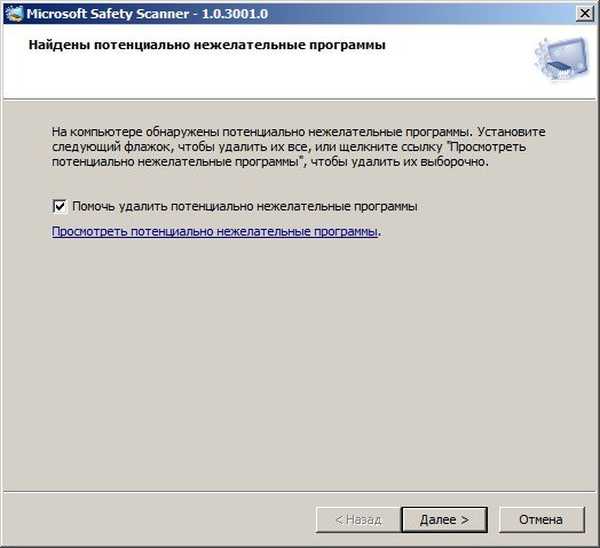
Prije klika U redu i zatvorite program, možete kliknuti Pokažite detaljne rezultate ispitivanja, zatim desnom tipkom miša kliknite naziv otkrivenog virusa

i bit ćete preusmjereni na web mjesto http://www.microsoft.com/security/portal/Threat/Encyclopedia, gdje će vam se pružiti detaljne informacije o izbrisanom virusu
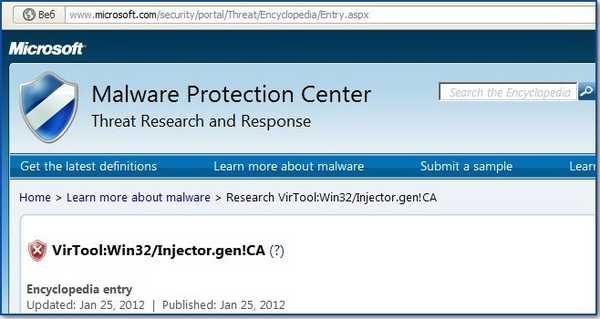
Eto, sad je red na Alatu za uklanjanje zlonamjernog softvera za Microsoft Windows (KB890830), on uklanja samo neke posebne vrste zlonamjernog softvera koji su odjednom uzrokovali puno buke: Blaster, MyDoom, Sasser, Zindos, DoomJuice, Berweb i drugi.
Alat za uklanjanje zlonamjernog softvera preuzmite ovdje Microsoft Windows (KB890830)
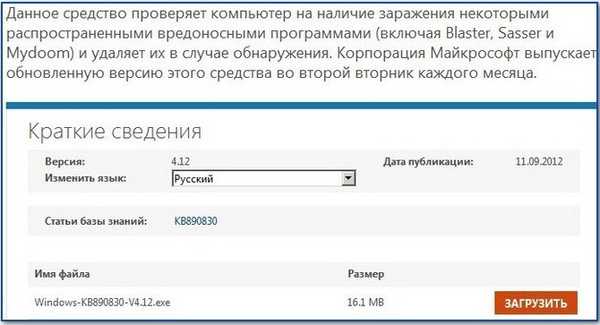
Preuzmite, pokrenite.

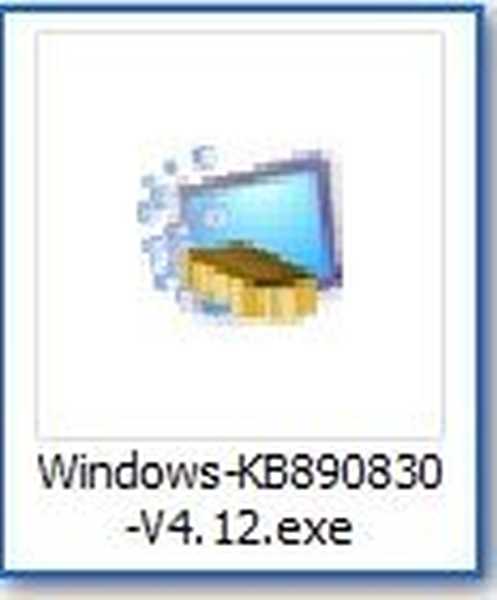
dalje.
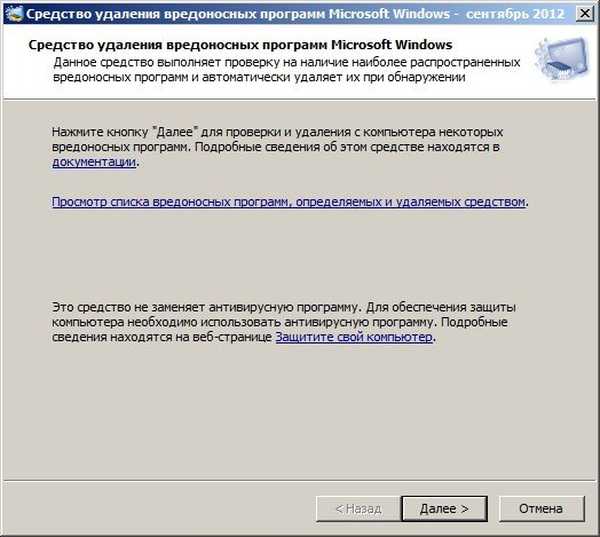
Ovdje možete birati vrsta pretraživanja računala na viruse,
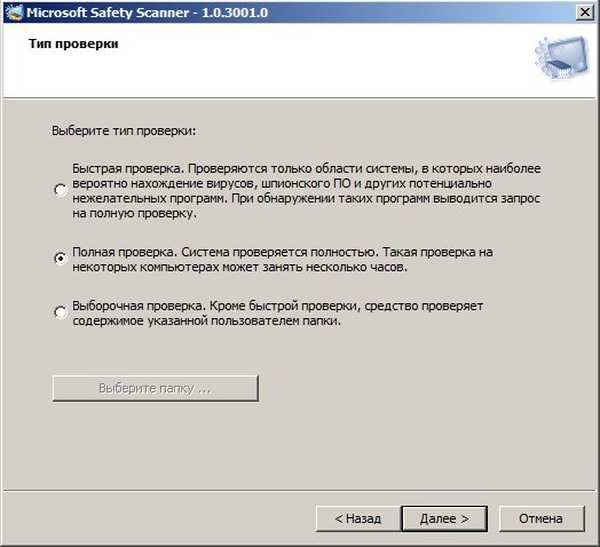

ako ste prije toga provjerili računalo s prethodnim antivirusnim programom Microsoft Security Scanner, onda je sasvim moguće da će rezultat skeniranja biti takav, dobro i dobro, evo nas i provjerili smo na računalu na viruse..
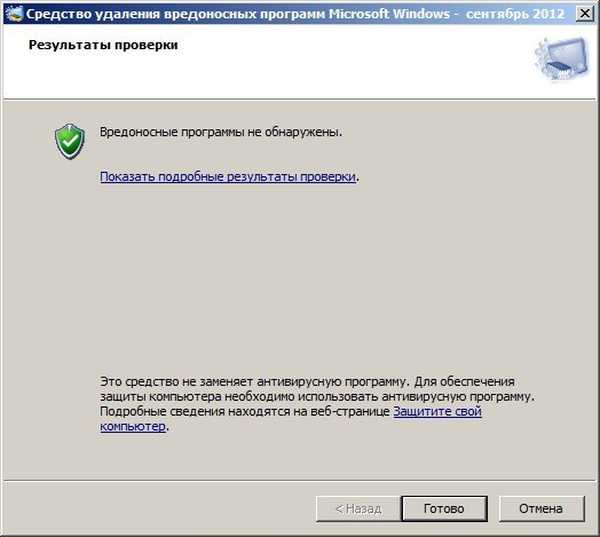
Pa, red je stigao Microsoft Fix It Solution Center, idite na njega preko veze Fix It od Microsofta i odaberite svoj problem,
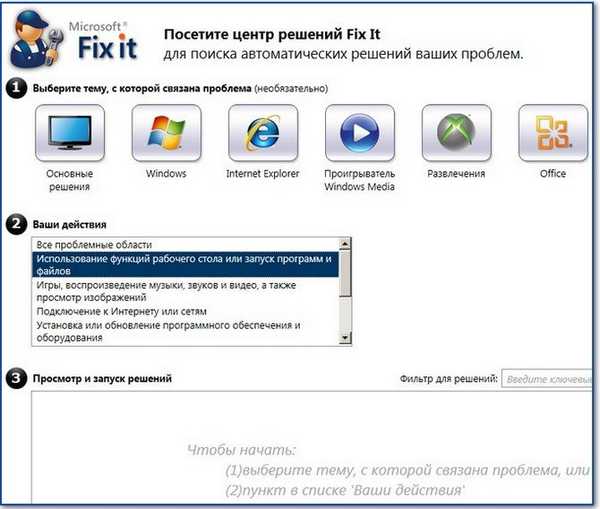
na primjer, uzmi računalo mog prijatelja iz nekog razloga ne može omogućiti dizajn radne površine avionski.
U ovom prozoru odaberite problematično područje. U našem slučaju ovo Korištenje značajki radne površine ili pokretanje programa i datoteka.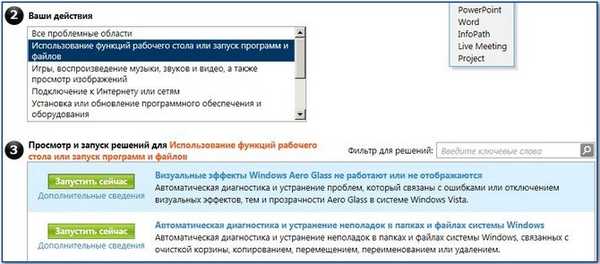
tada Vizualni efekti Windows Aero Glass ne rade ili nisu prikazani i kliknite Trči sada,

opet kliknite Run at now
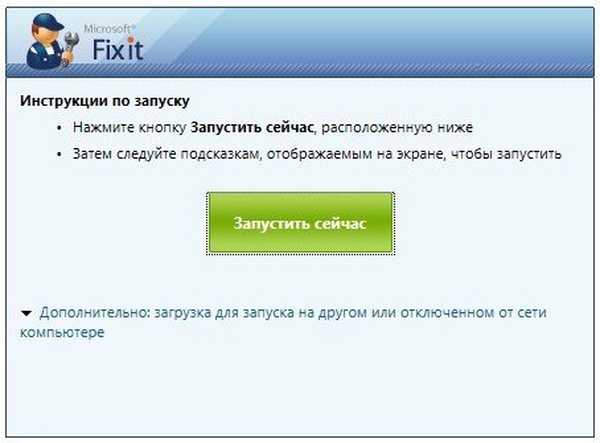
i onda trčanje,

punjenje popraviti. Prihvaćamo uvjete ugovora o licenci.
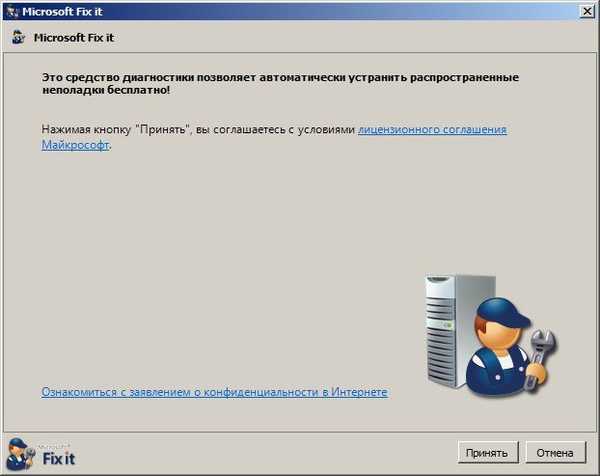
Dijagnosticiranje problema.
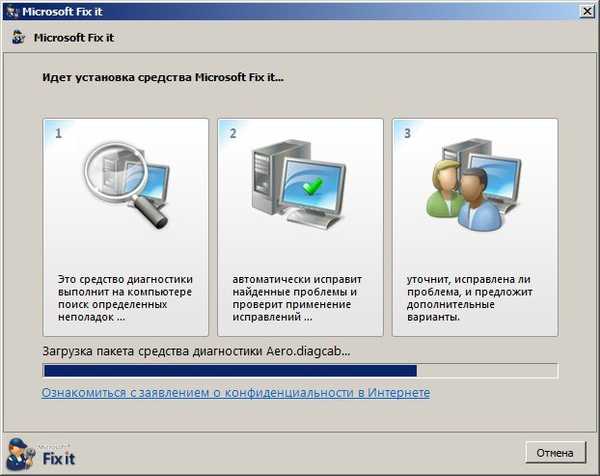
Identificirajte probleme i instalirajte ispravke.
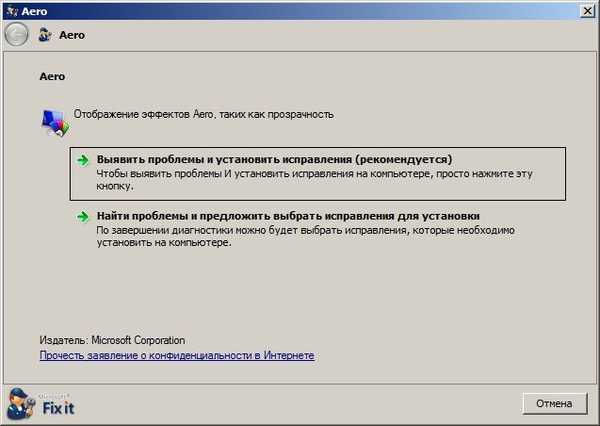
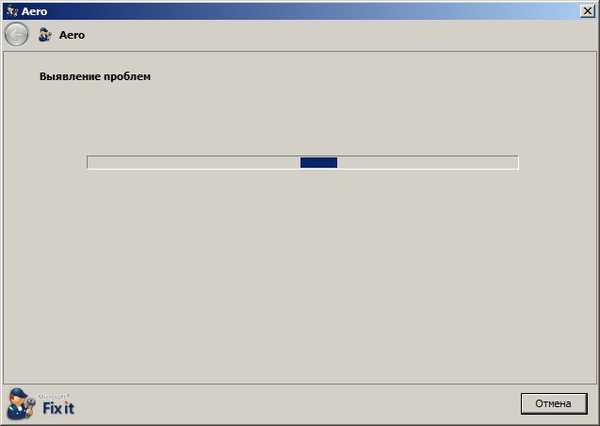
Pogledajte kako se promijenio izgled radnog prozora programa, Popravite to još uvijek nam je pomogao da uključimo vizualni dizajn avionski na laptopu mog prijatelja, ispada da moj prijatelj nije povezan prozirnost ili kako se još naziva efekt stakla, istina
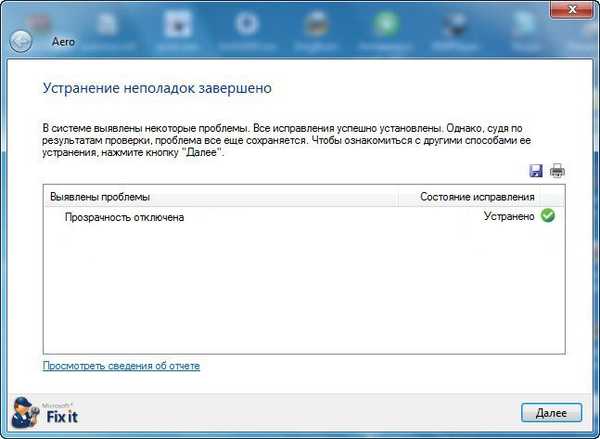
ista stvar mogla bi se učiniti ručno prelaskom na Ddodatni parametri sustava - Opcije izvedbe, ako želite shvatiti, pročitajte naš članak Optimizacija sustava Windows 7. Ali to je cijela poanta postojanja ovog univerzalnog alata Popravite to, u većini slučajeva pomaže riješiti postojeći problem neiskusnom korisniku.
Ali prijatelji, svejedno, malo upozorenje, prije nego što upotrijebite Fix It, preporučio bih vam da stvorite točku vraćanja sustava za svaki slučaj. Hvala na pažnji, nadam se da je bilo korisno.
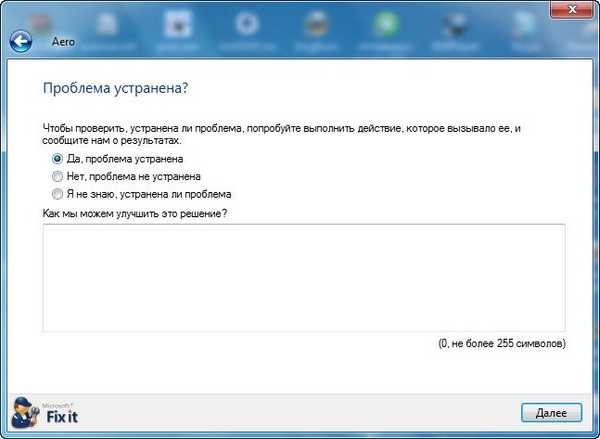
Oznake za članak: Virusi











